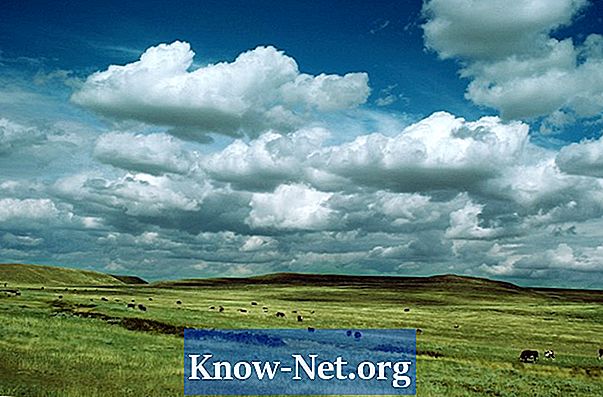콘텐츠

사진은 수년에 걸친 사건과 변화를 기록하는 우리 삶의 큰 부분입니다. 일부 변경은 다른 것보다 환영합니다. 사진에 나타날 수있는 원치 않는 변화 중 하나는 이중턱의 출현입니다. 그것은 당신이 사진을 부끄럽게 만들거나 사진 찍히는 것을 피하게 만듭니다. 사진 작가를 고용하여 상당한 가격으로 사진을 수정할 수 있습니다. 다행히도 Photoshop에 액세스 할 수있는 경우 사진에서 이중 턱을 직접 빠르게 제거 할 수 있습니다.
1 단계
수정할 사진을 디지털 카메라에서 직접 복사하거나 스캔하여 컴퓨터로 전송합니다. 스캐너를 사용하는 경우 스캔 할 때 노이즈를 줄이려면 고해상도 (약 600dpi)로 설정해야합니다.
2 단계
Photoshop을 열고 "파일"을 선택한 다음 "열기"를 클릭합니다. 열리는 대화 상자에서 사진을 검색하여 엽니 다.
3 단계
툴바에서 "Zoom"도구를 선택하고 턱 부분을 확대합니다. 크기가 작 으면 4 단계로 건너 뜁니다. 크기가 크고 측면이 약간 튀어 나온 경우 메뉴로 이동하여 "필터"를 선택한 다음 "액정 화"를 선택합니다. 다음 대화 상자에서 "Forward Warp"도구를 선택하고 브러시 크기를 사진의 이중 턱과 같은 크기로 조정합니다. 이제 교정 할 영역으로 이동하여 턱선을 따라 위아래로 도구를 사용합니다. 작업장 가장자리에 흐릿한 부분이 있음을 알 수 있습니다.
4 단계
툴바에서 "복제"도구를 선택합니다. "Alt"키를 누른 상태에서 참조로 사용할 턱 옆 영역을 선택하십시오. 도구의 "불투명도"를 약 40으로 변경합니다. 이제 흐릿한 부분을 그립니다. 프로세스 전체에서 참조 점을 여러 번 다시 선택해야합니다.
5 단계
"문지르 기"도구를 선택하고 강도를 25로 조정합니다. 복제 된 영역에서 아래쪽으로 움직일 때 조심스럽게 사용하여 균일하게 만듭니다. 인쇄를 위해 작업을 고해상도 JPEG 파일로 저장합니다.